A BlueJeans egy felhővideó-értekezlet-szolgáltatás. Ez lehetővé teszi a felhasználók számára, hogy élő videohívásokat, online konferenciákat, webináriumokat és videoeseményeket szervezzenek. Miután létrehozott vagy csatlakozott egy online találkozóhoz a BlueJeans-on, megoszthatja dokumentumait, prezentációit és még sok más. Ezért egyre több felhasználó támaszkodik rá a kollégiumokkal és üzleti partnerekkel való kommunikációra. Az új felvételi funkció a BlueJeans találkozóhoz egy újabb ragyogó fejlesztés. Ez a cikk háromféle módon osztja meg a videoeseményeket.
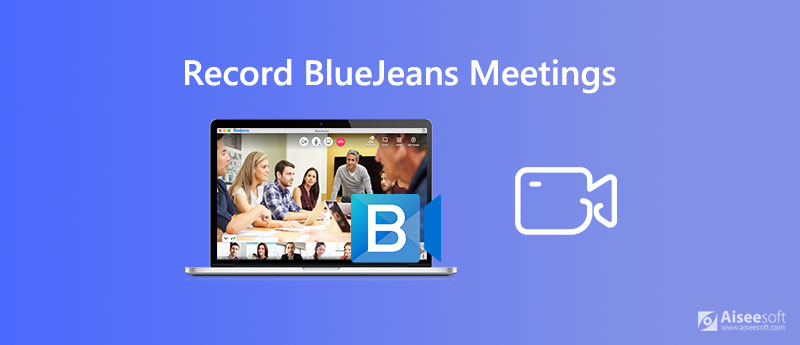
Mint korábban említettük, a BlueJeans találkozóplatform beépített felvételi funkciót kínál. Tehát ez a legegyszerűbb módszer a BlueJeans találkozók rögzítésére.

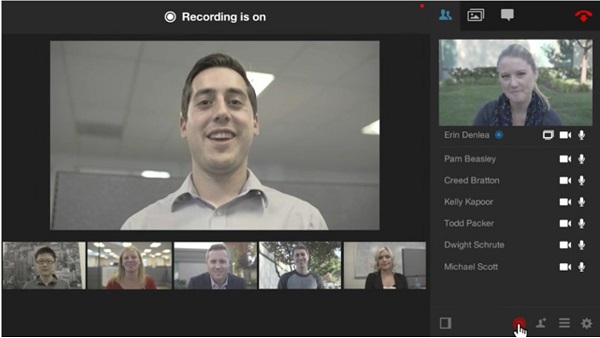
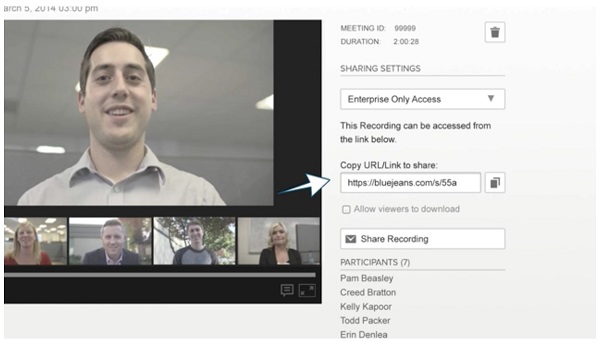
A beépített BlueJeans felvételi funkció csak a találkozó moderátorok számára érhető el. Ez azt jelenti, hogy a résztvevők nem tudják elfogni a video-értekezletet? A válasz nem és Aiseesoft Képernyőfelvevő megfelelnek az Ön igényeinek.

Letöltések
Aiseesoft képernyő felvevő - BlueJeans találkozó felvevő
100% biztonságos. Nincsenek hirdetések.
100% biztonságos. Nincsenek hirdetések.

Tipp: Az egyedi beállítások megadásához kattintson a Fogaskerék ikon megnyitásához preferenciák párbeszéd. Itt találhatók a kimenettel, a gyorsbillentyűkkel és egyebekkel kapcsolatos lehetőségek.


Az online találkozó rögzítésén kívül ez a szoftver lehet a játék felvevője is a népszerű játékok, mint például a rögzítésére LOL, Fortnite stb.
Időnként nem kényelmes a videofelvevő szoftver telepítése. Szerencsére még mindig meg tudod csinálni a munkát Aiseesoft ingyenes képernyő-felvevő.

Hol találok a BlueJeans találkozó felvételeimet?
Amint a találkozó véget ért, a BlueJeans elkészíti a felvételt, és linket küld az Ön e-mailjéhez. A felvételt az e-mailben töltheti le. A találkozó felvételének másik módja a felvételek fül a BlueJeans-ben.
Mennyibe kerül a BlueJeans videokonferencia?
A BlueJeans árai meglehetősen eltérőek. A szokásos csomag 9.95 USD havonta, de korlátozott a résztvevők, a felvétel hossza és így tovább.
Értesíti a BlueJeans, ha rögzít egy értekezletet?
A válasz az Ön helyzetétől függ. Ha használja a beépített rögzítési funkciót, a többi résztvevő tudni fogja, hogy rögzíti az értekezletet. Ha harmadik féltől származó rögzítőeszközt használ, a BlueJeans nem fogja tudni, és nem értesít másokat.
Következtetés
Most meg kell értenie, hogyan kell rögzíteni a BlueJeans találkozót a számítógépen. Természetesen a beépített felvételi funkció, ha Ön a találkozó házigazdája. A video-találkozók rögzítése azonban nem ez az egyetlen mód. Az Aiseesoft Screen Recorder például képes bármilyen videokonferencia kiváló minőségű rögzítésére. További kérdések? Kérem, hagyjon üzenetet az alábbiakban.
Rekordtalálkozó
Zoho Találkozó Recorder Kattintson a konferencia rögzítésére Jegyezze fel a BlueJeans találkozókat Az AnyMeeting események rögzítése A legjobb ingyenes konferenciahívás-szolgáltatás Felvétel a Freeconferenciahívásról Jegyezze fel a Lync találkozóját és hívásait A G2M konvertálása MP4 formátumra Videó rögzítése a Google Classroom számára Rögzítsen egy munkamenetet a BigBlueButton alkalmazásban Record Robin tárgyaló A találkozók rögzítése a Samepage-n Videohívást vagy értekezletet rögzíthet az Lifesize alkalmazásban Rögzítse az Amazon Chime Meeting-et Rögzítse a csapatok találkozóját
Az Aiseesoft Screen Recorder a legjobb képernyő-felvevő szoftver bármilyen tevékenység rögzítéséhez, például online videók, webkamera hívások, játékok a Windows / Mac rendszeren.
100% biztonságos. Nincsenek hirdetések.
100% biztonságos. Nincsenek hirdetések.